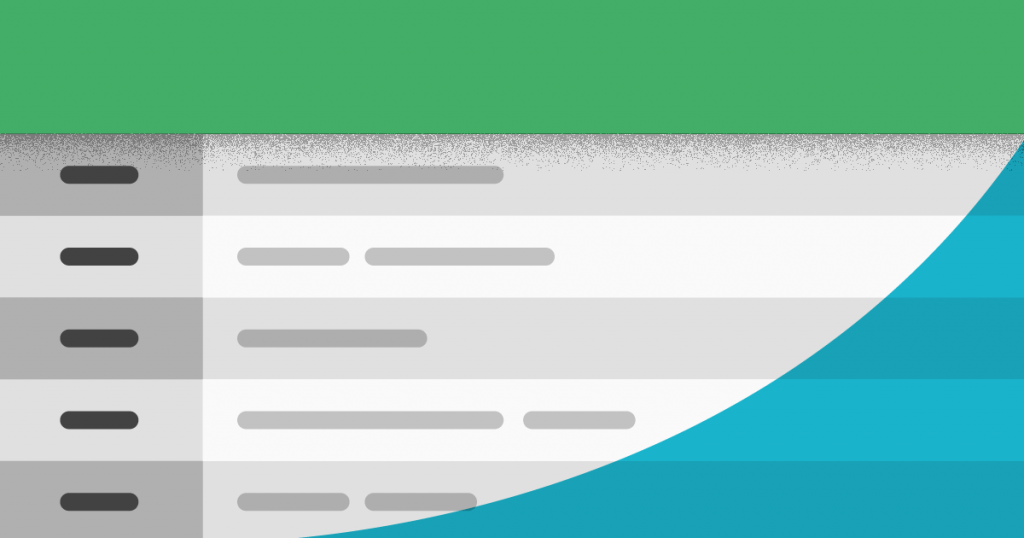Puede que utilices hojas de cálculo todos los días en tu rutina de Marketing, pero probablemente no explores ni siquiera un tercio de las funciones que ofrece Google Sheets.
En muchos casos, incluso los que ya están familiarizados con muchas de las funciones de Sheets, tienen todavía un universo de posibilidades que conocer y utilizar.
La buena noticia es que no hace falta ser un experto en fórmulas u hojas de cálculo para explorar las docenas de funciones que ofrece esta aplicación. En este post, separamos 20 hacks de Google Sheets para que conozcas y apliques, ¡sin necesidad de ser un experto!
1. Crea combinaciones a tareas frecuentes
¿Sueles hacer las mismas tareas en Google Sheets?
Para optimizar tu tiempo, puedes utilizar combinaciones de teclas para las tareas que realizas con frecuencia.
2. Utiliza Macros también para tus tareas frecuentes
Además de las combinaciones, otra herramienta de Google Sheets que te ayuda a optimizar tu tiempo con tareas frecuentes es Macros.
Con este recurso, puedes grabar las acciones que realizas de forma repetitiva y luego reproducir la grabación guardada para repetir las tareas.
Si te interesa esta herramienta, ve a Tools > Macros > Record Macro.
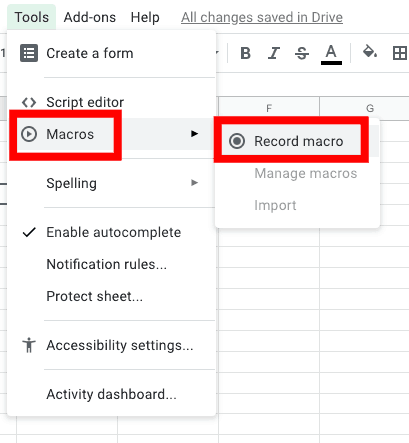
3. Traduce textos sin necesidad de otras aplicaciones
Una funcionalidad que no mucha gente conoce de Google Sheets es que puede integrarse con el Google Translator, lo que permite traducir el texto que quieras en la hoja de cálculo.
Para activar este recurso, basta con escribir =GOOGLETRANSLATE ("frase en el idioma actual", "idioma actual", "idioma al que quieres traducir").
Observa el siguiente ejemplo, en el que queremos traducir un texto del español al inglés:
=GOOGLETRANSLATE("hola", "es", "en")
4. Transfiere datos desde otra hoja de cálculo de Google Sheets
Otra función que puede ahorrarte mucho tiempo es la integración entre las hojas de cálculo de Google Sheets.
De este modo, evitas tener que copiar y pegar información de un archivo a otro, y estos datos se envían automáticamente.
La funcionalidad que permite esto se llama IMPORTRANGE. Para probarla, utiliza el siguiente ejemplo:
=IMPORTRANGE ("Url de la hoja de cálculo que quieres", "Referencia de la hoja y celda").
A continuación, mira un ejemplo:
=IMPORTRANGE(“https://docs.google.com/spreadsheets/d/prueba”, “Sheet1!A:A”)
5. Conecta tu hoja de cálculo con otras aplicaciones
Además de conectar una hoja de cálculo con otra, también puedes conectar tu hoja de cálculo de Google Sheets con otras aplicaciones online.
Esto significa que puedes extraer datos de fuentes como Instagram y Twitter.
Para hacerlo, puedes recurrir a apps como Zapier o IFTTT.
6. Conoce las fórmulas dentro de la app
Como ya sabrás, Google Sheets te permite aplicar diferentes fórmulas a tus datos.
Sabemos que hay muchas fórmulas y es difícil conocerlas o utilizarlas todas, pero puedes tener una idea de las posibilidades que tienes escribiendo el signo igual y un paréntesis.
Ejemplo:
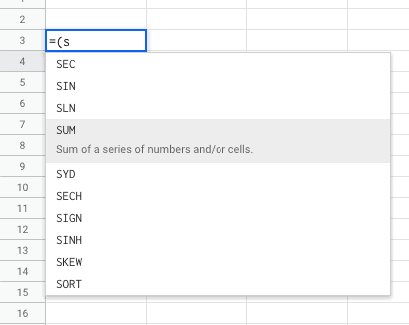
7. Convida colaboradores
Una de las principales ventajas de utilizar Google Sheets es que puedes agregar colaboradores a tu hoja de cálculo que pueden ver, comentar o editar el archivo en tiempo real.
Además de proporcionar esta flexibilidad para cada colaborador, también puedes ver lo que cada uno está haciendo en el documento y tener acceso a un historial de ediciones.
Para compartir tu hoja de cálculo con más personas, solo tienes que hacer clic en "share" y agregar los e-mails de quienes quieres que participen en el documento.
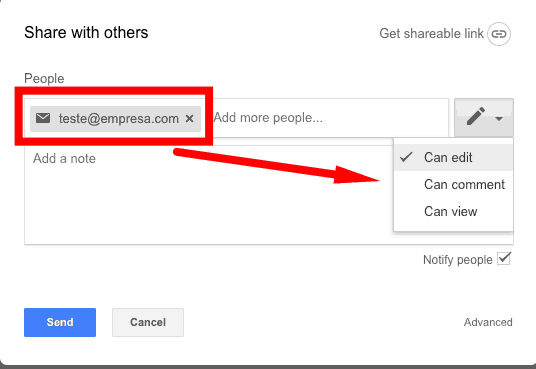
8. Bloquea las celdas para evitar ediciones
Aunque Google Sheets permite que varias personas colaboren en un mismo archivo, no siempre querrás que todos tengan acceso a todos los tipos de edición.
Para tener un mayor control sobre estos permisos, puedes bloquear celdas específicas y seleccionar a quién quieres permitir editarlas.
Configura este permiso haciendo clic con el botón derecho del mouse sobre los datos que quieres restringir y luego selecciona "protect range".
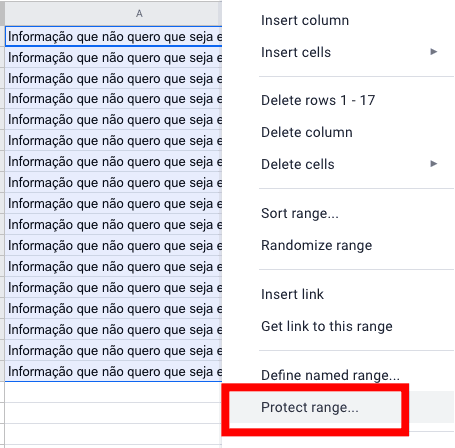
Además de proteger datos específicos, también puede proteger una pestaña entera haciendo clic en "sheet".
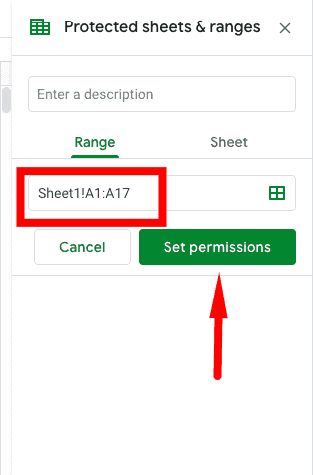
9. Haz un checklist para tu equipo
Otra excelente función para quienes utilizan Google Sheets con equipos es la de crear un checklist de actividades.
Encuentra esta opción en Insert > Checkbox:
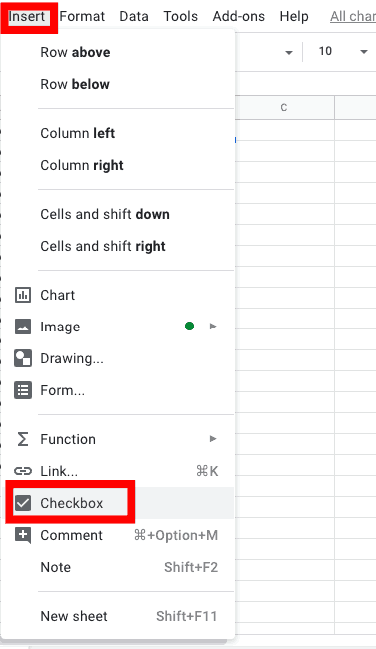
10. Utiliza filtros en tus datos
Con tanta información que introducimos en las hojas de cálculo, los filtros se convierten en un medio para encontrar rápidamente datos específicos.
Para hacerlo, basta con hacer clic en el botón de filtro y especificar el tipo de dato que quieres ver:
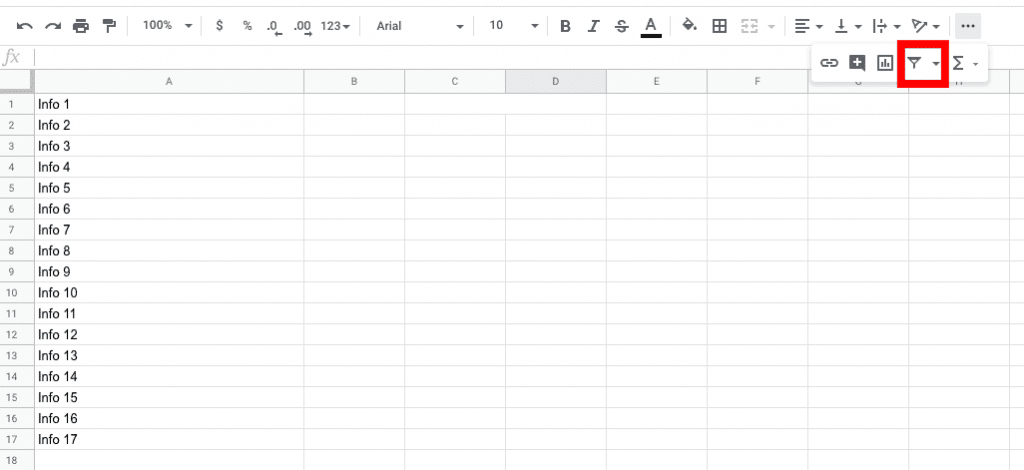
11. Transfiere información de un formulario a tu hoja de cálculo
¿Sueles pasar manualmente los datos de un formulario a una hoja de cálculo?
Con este tip, ya no tendrás que hacerlo.
Todos los datos de Google Forms pueden pasarse automáticamente a una hoja de cálculo de Google. Conoce cómo:
Haz clic en Insert > Form
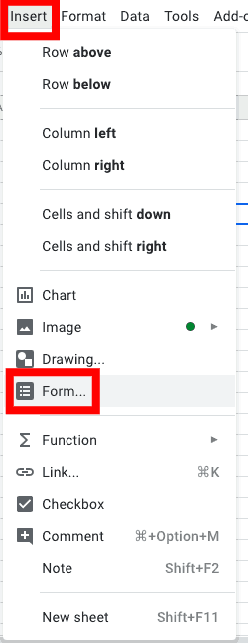
Luego, se abrirá un formulario de Google en una nueva pestaña. Crea el formulario normalmente.
Al hacer esto, verás que Google Sheets creará una pestaña en tu hoja de cálculo con las respuestas del formulario:
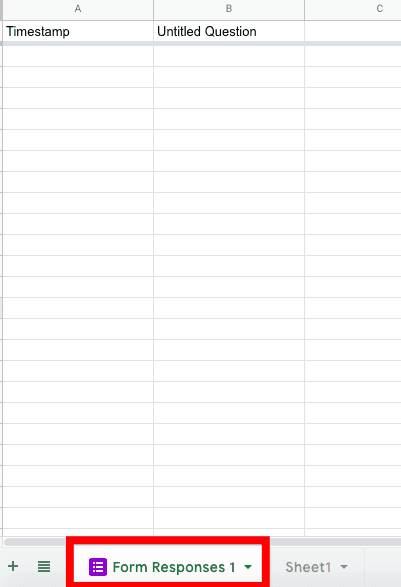
12. Importa datos financieros actualizados
Esta es una funcionalidad más específica, pero que ahorra mucho tiempo a los que siguen el mercado financiero.
Si necesitas incluir información sobre el precio de las acciones en tus hojas de cálculo, existe un comando en Google Sheets que lo hace automáticamente.
Este comando es el =GOOGLEFINANCE. A continuación, mira el parámetro que debes utilizar:
=GOOGLEFINANCE(empresa, "price", "fecha de inicio", "fecha de finalización", "frecuencia")
Un ejemplo, con las propias acciones de Google, es:
GOOGLEFINANCE("GOOG", "price", "1/1/2014", "12/31/2014", "DAILY")
13. Transfiere un feed RSS a tu hoja de cálculo
Otra funcionalidad específica, pero también muy útil, es la transferencia automática de un feed RSS a la hoja de cálculo.
Con la función IMPORTFEED, puedes importar publicaciones recientes de un sitio web a tu documento.
Así es como se usa IMPORTFEED:
IMPORTFEED("URL").
Un ejemplo con el propio feed de Google sería:
IMPORTFEED("https://news.google.com/?output=atom"
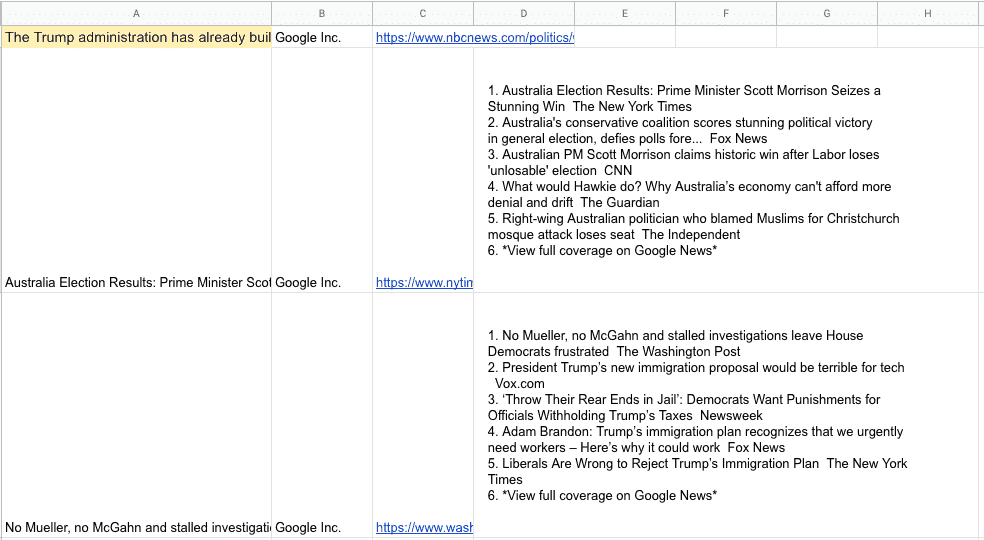
14. Estandariza el formato del texto
Con frecuencia, al importar un dato, los formatos de texto quedan desordenados (por ejemplo, DATO, dAtO, dato).
Para estandarizar este formato, puedes utilizar algunas funciones como:
- =UPPER(A1): deja todas las letras en mayúsculas.
- =LOWER(A1): deja todas las letras en minúsculas.
- =PROPER(A1): pone en mayúscula la primera letra, el resto en minúsculas.
15. Esconde las columnas
Si quieres dejar de ver algún dato en tu hoja de cálculo, sin borrarlo, basta con ocultar la columna o fila que corresponde a la información.
Haz clic con el botón derecho del mouse en la fila o columna y selecciona la opción "hide row" y "hide column" respectivamente.
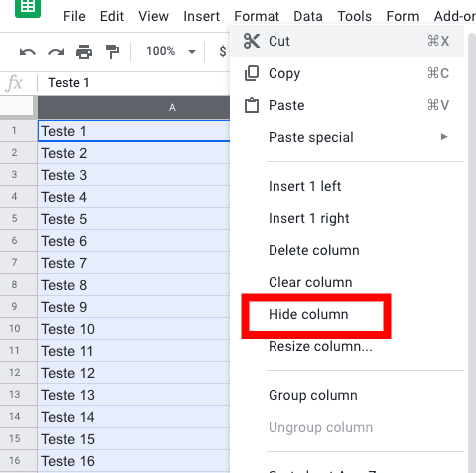
Si en algún momento quieres volver a ver la columna, haz clic en la flecha que se generó en su lugar:
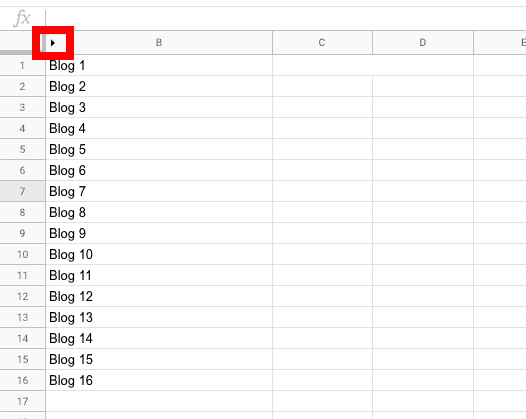
16. Formatea las líneas con colores
¿Quieres una forma rápida y sencilla de mejorar el diseño de tu hoja de cálculo?
Busca la función "Alternating colors" en la sección "Format" del menú.
Al seleccionar esta opción, Google Sheets aplicará automáticamente una regla de alternancia de colores a las filas.
Observa a continuación:
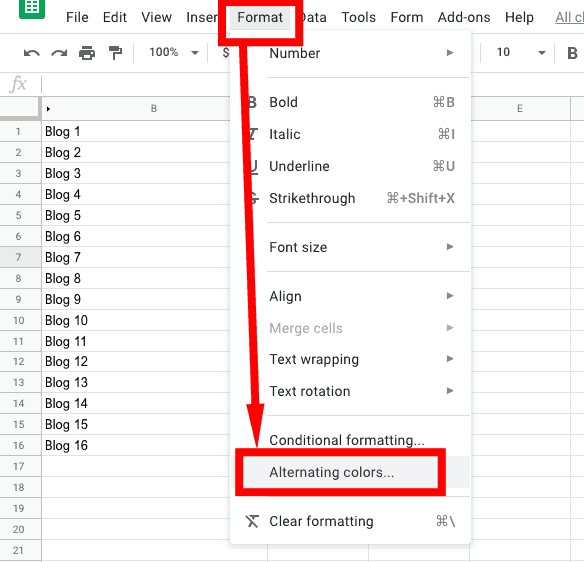
Con "Alternating colors", tu hoja de cálculo tendrá un aspecto similar al siguiente:
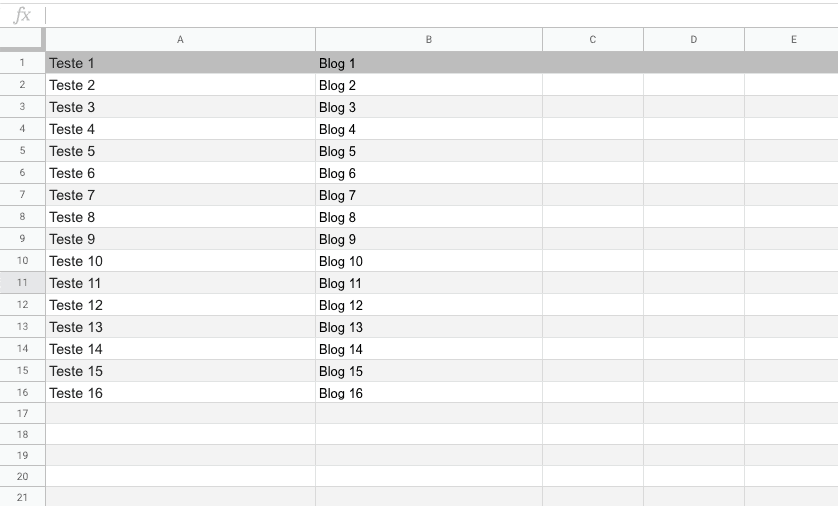
17. Crea un pequeño gráfico en una celda
Para mostrar tus números de forma visual y rápida, Google Sheets te permite crear pequeños gráficos en celdas.
Si quieres crear solo una fila, basta con introducir =SPARKLINE(C2:E2), suponiendo que los datos que quieres considerar están entre las filas C1 y E1.
Si deseas crear un minigráfico de columnas, debes utilizar =SPARKLINE(C2:E2,{"charttype", "COLUMN"})
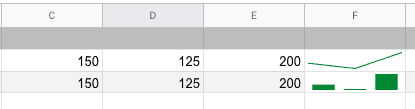
18. Confirma los e-mails en tu hoja de cálculo
Al importar datos de e-mails a la hoja de cálculo, a veces no se formatean correctamente.
La buena noticia es que Google Sheets permite, mediante la función ISEMAIL, identificar qué e-mails son válidos y cuáles no.
Para comprobar los e-mails de un rango de datos específicos, utiliza la siguiente fórmula:
=ArrayFormula(ISEMAIL(H2:H3))
Google Sheets dará una vista como la siguiente:
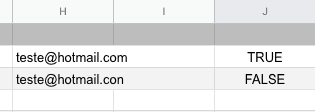
19. Valida URLs
Además de validar los e-mails, Google Sheets también puede validar las URLs en la hoja de cálculo.
Utiliza la misma fórmula que indicamos anteriormente para los e-mails, sustituyendo ISEMAIL por ISURL:
=ArrayFormula(ISURL(L2:L3))
A partir de esta configuración, Sheets ya puede mostrar las URLs correctas e incorrectas:
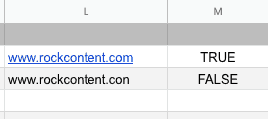
20. Separa nombres y otros datos
¿Alguna vez has pasado mucho tiempo separando manualmente los datos (por ejemplo, el nombre y el apellido)?
Existe una función en Google Sheets que te facilita esta tarea.
El "plit text to columns" ayuda a organizar la información de la forma más rápida y sencilla posible.
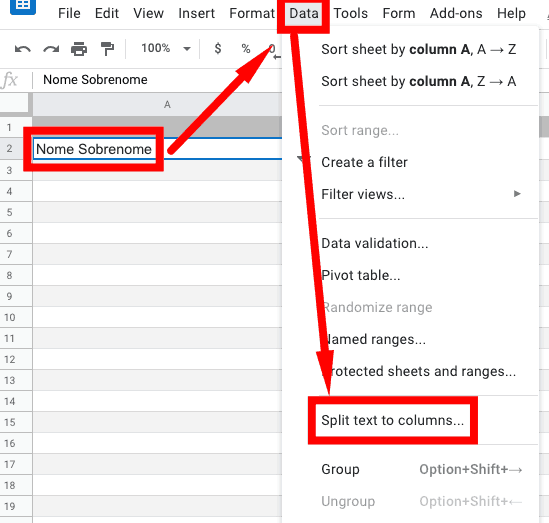
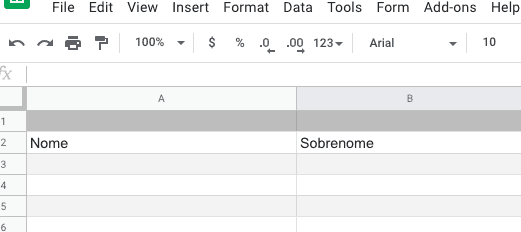
Como has visto en este post, Google Sheets tiene una serie de hacks que te facilitan la vida y agilizan las tareas cotidianas.
No hace falta ser un experto para empezar a utilizar estas funciones, así que reúne tus favoritas y empieza a utilizarlas ahora mismo.
Si quieres conocer otras aplicaciones de Google y cómo pueden ayudarte en tu día a día, no dejes de consultar nuestra lista de 55 aplicaciones de Google para diversos fines.